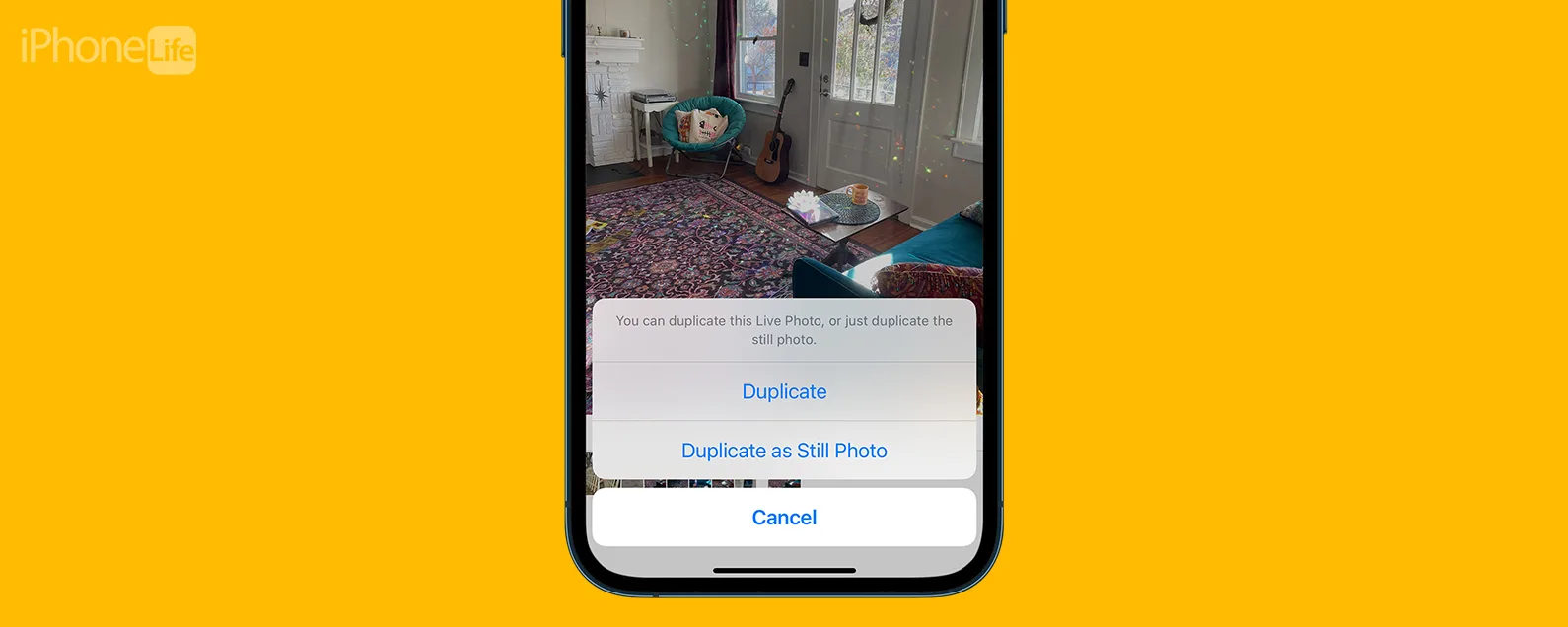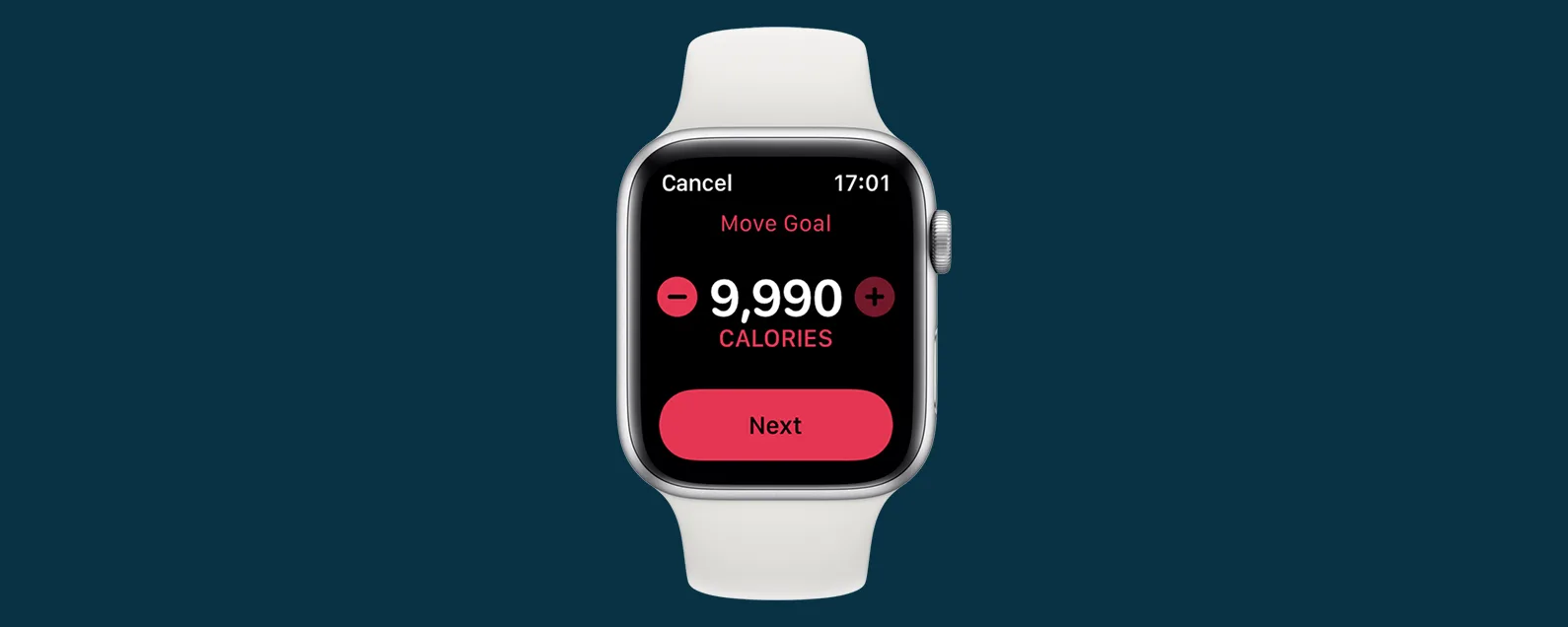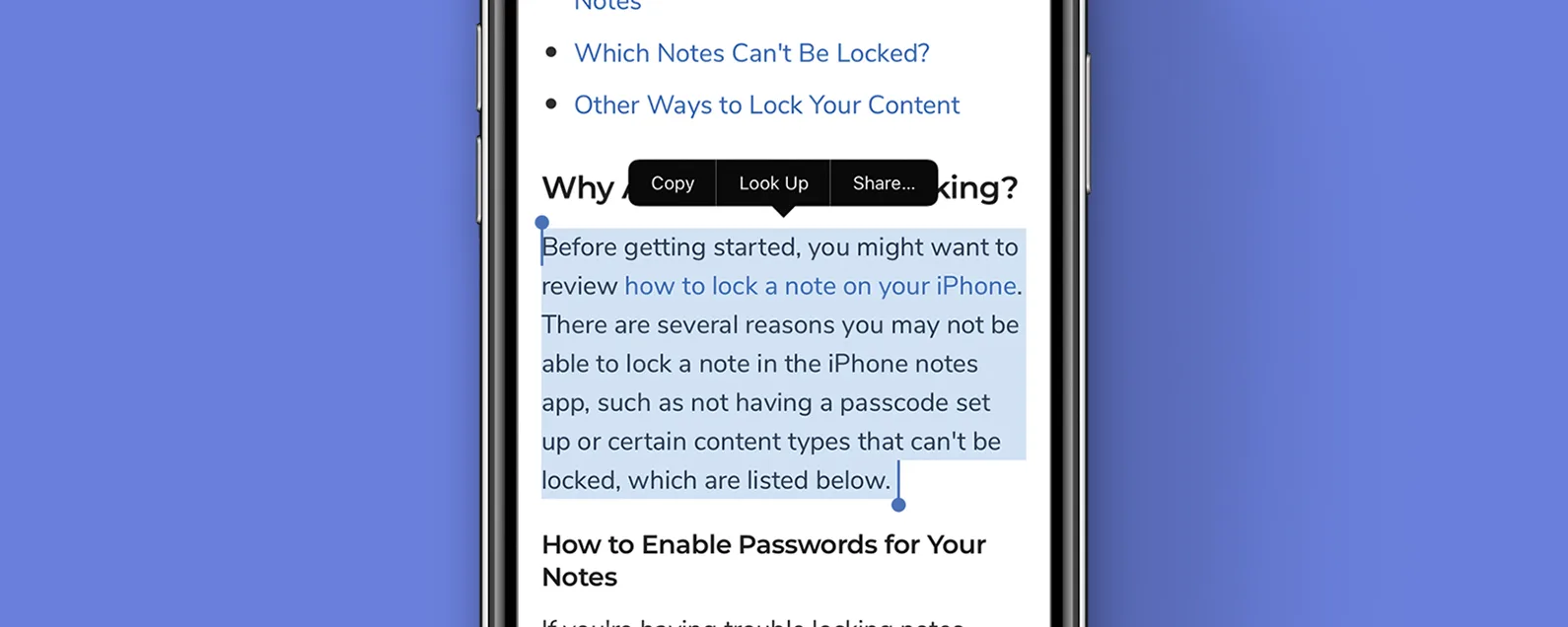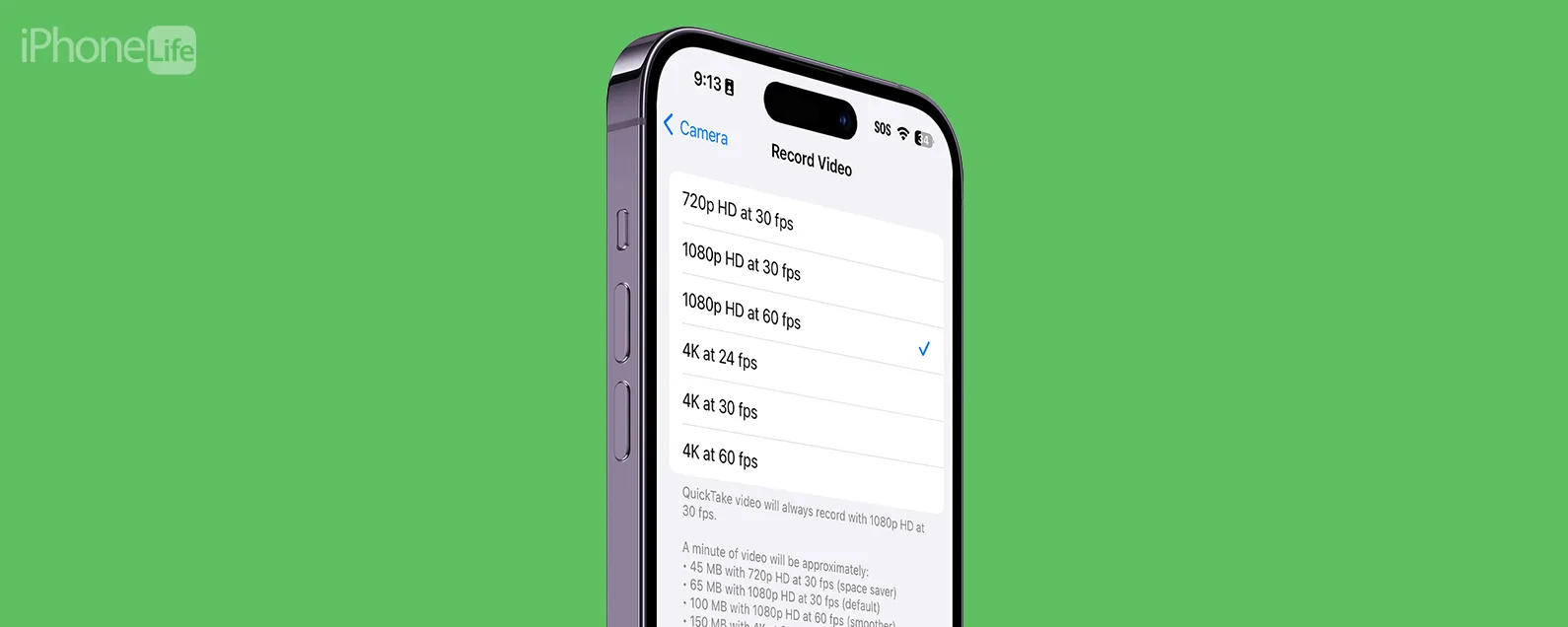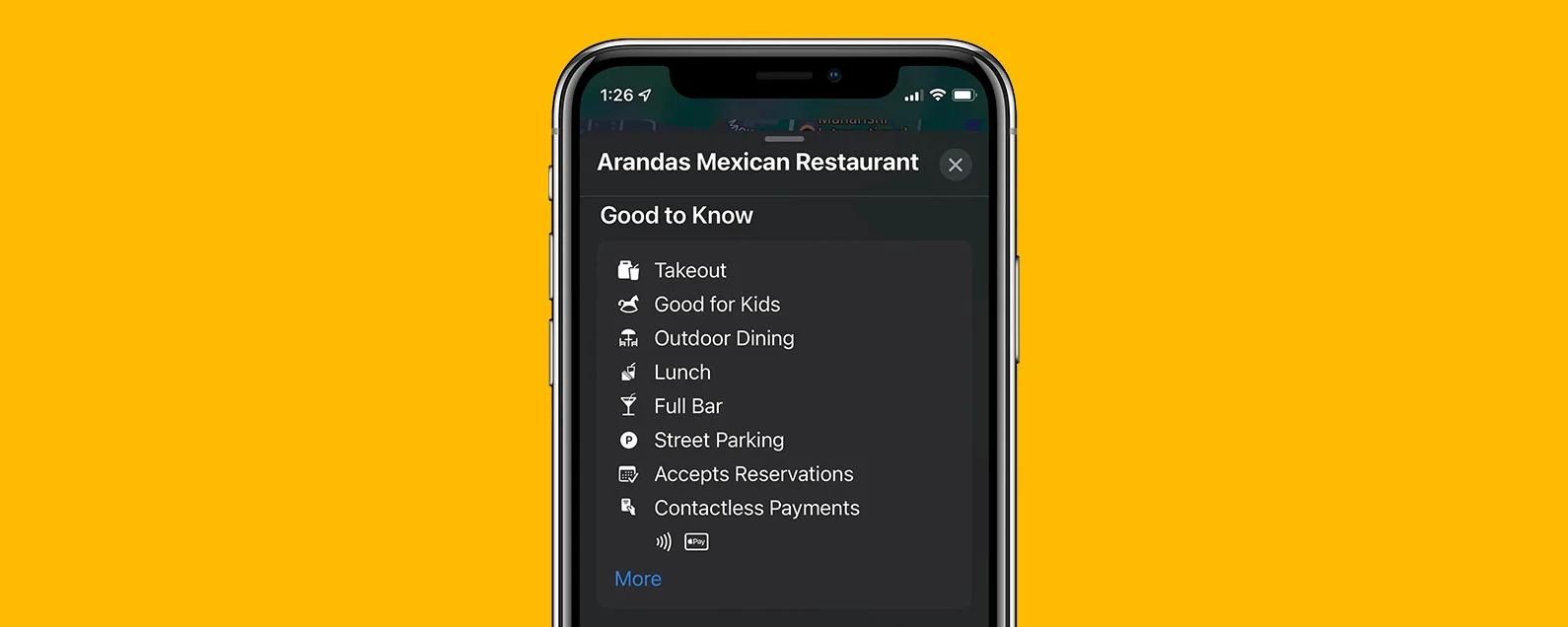經過哈雷·哈爾特 更新於 12/19/2023
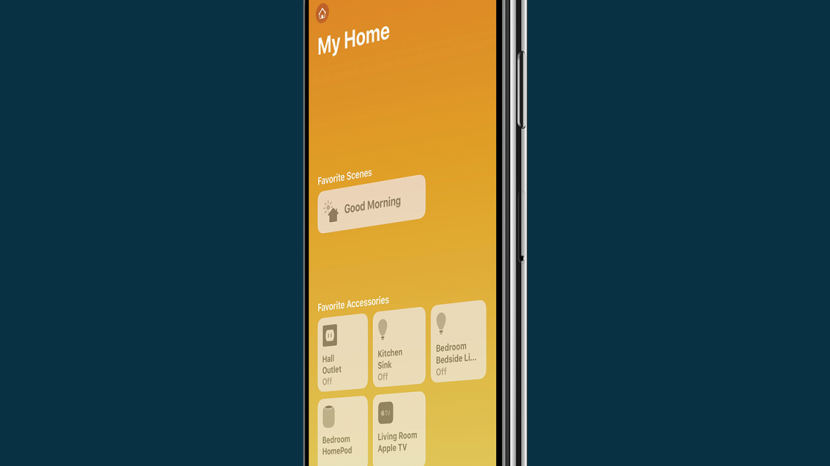
* 本文來自我們的每日提示電子報。報名。*
如果您有興趣實現自動化,那麼「家庭」應用程式將非常強大日常功能你家的。搭配相容配件,可在Home應用中創造智慧家庭場景;當您啟用場景時透過 iOS 裝置或嘿 Siri 指令,這些配件將根據您選擇的偏好進行調整。因此,下次您準備看電影時,您可以使用一個命令啟用您創建的場景來調暗燈光並關閉窗簾,而不是為每個配件單獨發出命令。
有關的:如何設定你的新 HomePod

發現 iPhone 的隱藏功能
獲取每日提示(帶有螢幕截圖和清晰的說明),以便您每天只需一分鐘即可掌握您的 iPhone。
您可以使用iPhone或iPad透過Home應用程式啟用智慧家居場景。可以使用 Hey Siri 語音指令跨裝置啟動這些場景。
在您完成之前,您將無法建立智慧家庭場景添加了一些配件到您的家庭應用程式。所有智慧家庭配件均已充電或插入電源並連接到 Wi-Fi,這一點非常重要。
- 開啟家庭應用程式。
- 點擊右上角的加號按鈕。
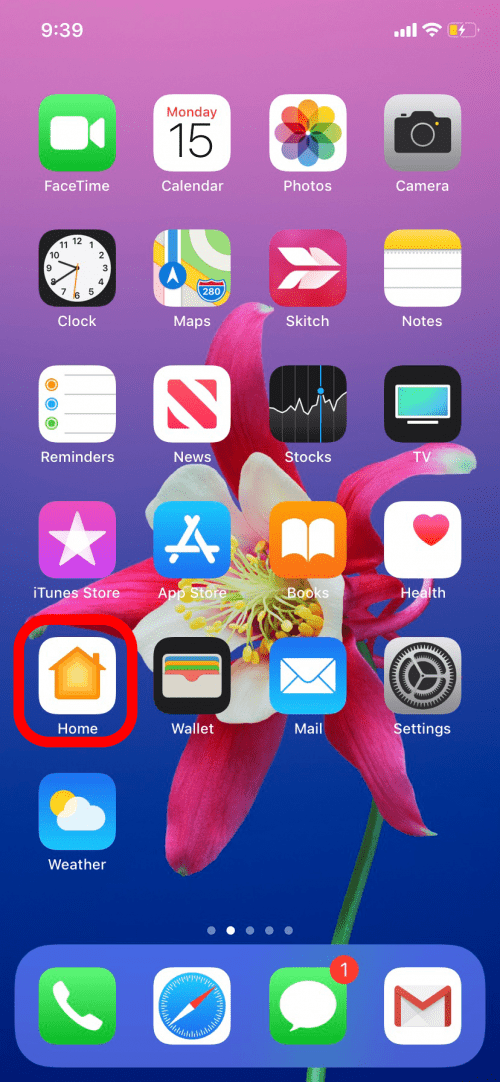
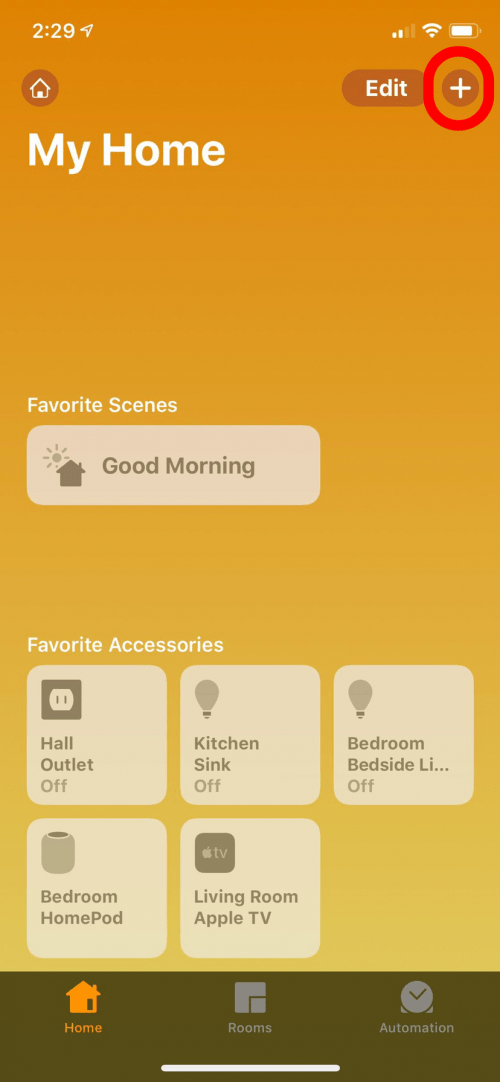
- 點擊新增場景。
- 在下一個畫面上,家庭應用程式將提供已新增配件的建議場景。
- 自訂選項是一個空白選項,沒有預先新增任何配件。
如果您選擇“自訂”,您將能夠為場景命名。該標題也可用作 Hey Siri 指令。例如,如果您創建一個名為“就寢時間”的場景,您可以說“嘿 Siri,就寢時間”,Siri 將啟動所有配件以更改為您為該特定智慧家庭場景創建的設定。所以最好用一個你不會偶然說出來的短語來命名你的場景!
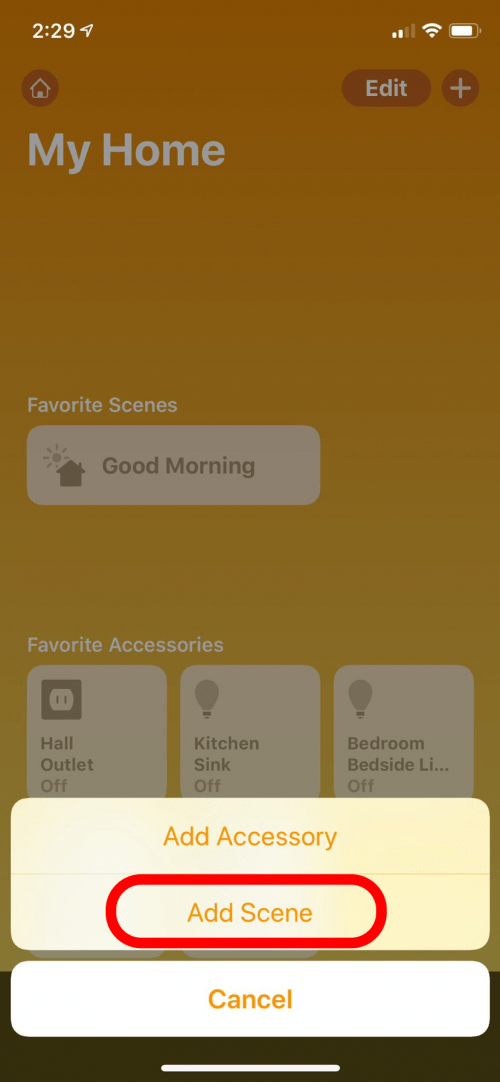
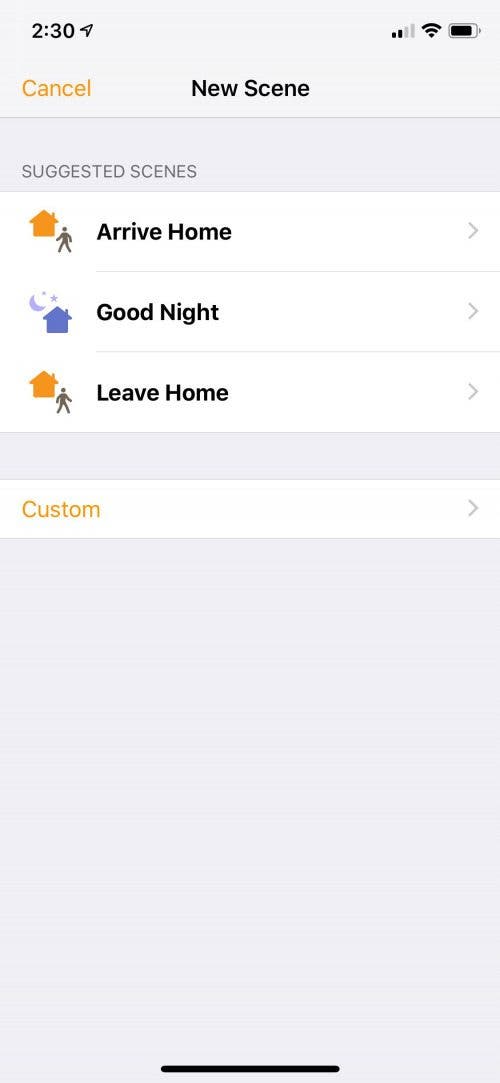
- 在此範例中,我選擇了建議的場景“晚安”。我可以刪除預先新增的配件、新增不同的配件並調整其設定。蘋果公司的名單越來越長智慧家庭配件您可以將其添加到您的家中並創建場景。
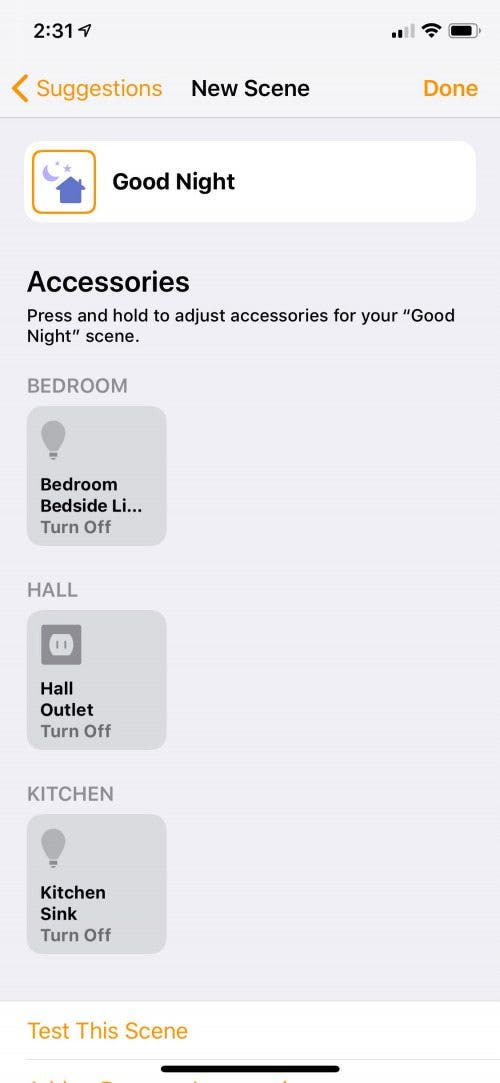
- 點選新增或刪除附件。
- 在這裡,您可以透過點擊為配件打上複選標記來將配件新增至場景中,或透過取消選取它們來將其從場景中刪除。

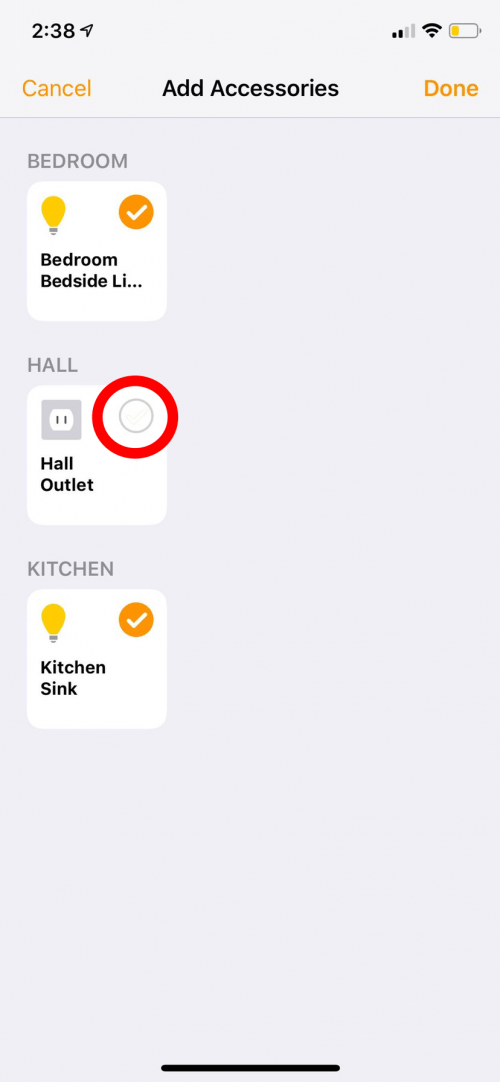
- 返回“場景設定”,按住每個配件以調整該產品的場景設定。
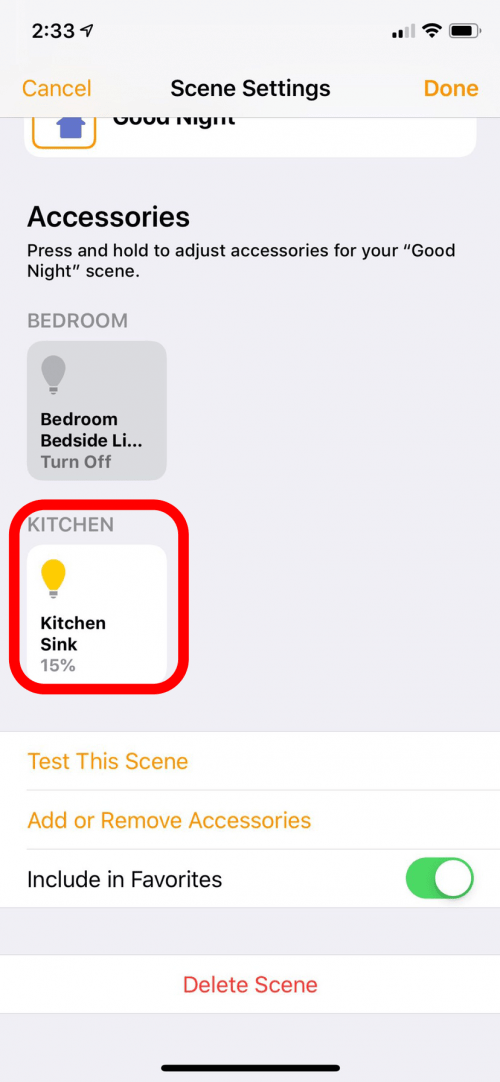
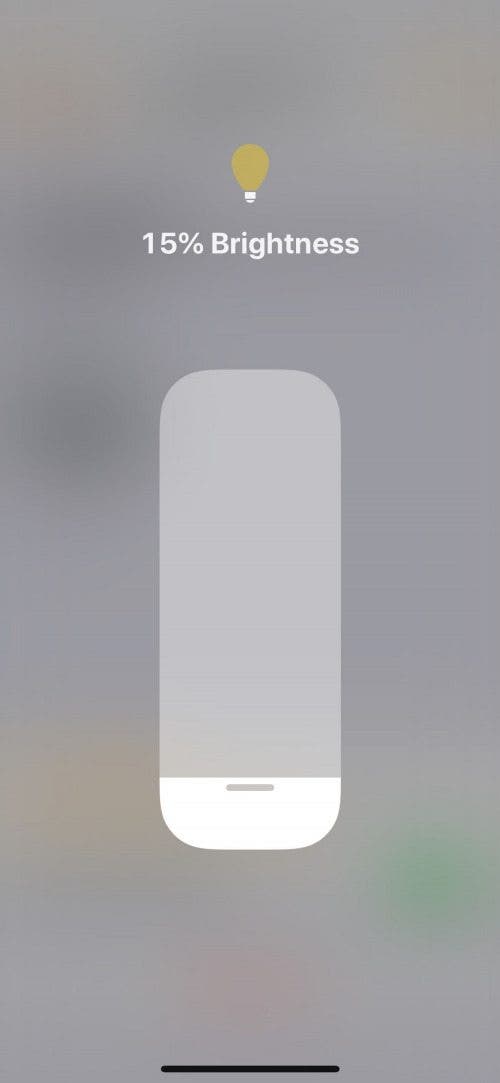
- 點擊測試此場景進行測試運行並檢查您是否已按照您想要的方式設定所有配件。
- 然後點擊「完成」將配件及其設定儲存到場景中。
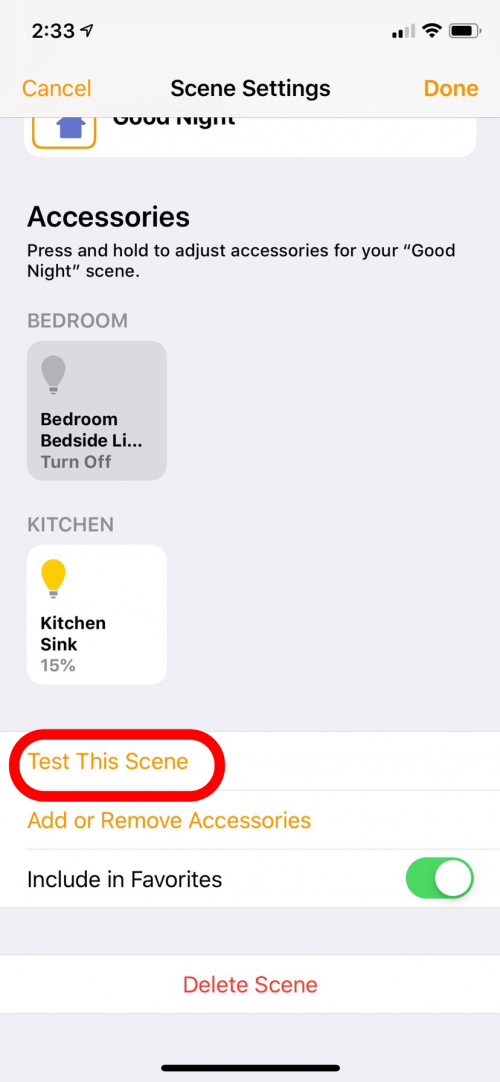
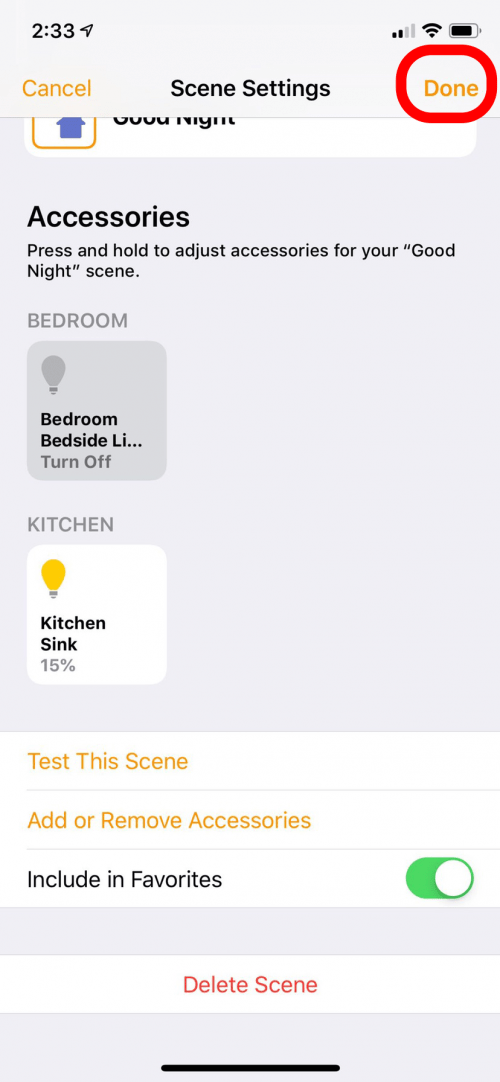
現在您可以在 iOS 裝置上建立智慧家庭場景!接下來,了解如果您的情況該怎麼辦iPhone 卡在家庭緊急警報上。
每天一分鐘掌握你的 iPhone:在這裡註冊將我們的免費每日提示直接發送到您的收件匣。